Dicas sobre RanRans Ransomware Remoção (Desinstalar RanRans Ransomware)
Um novo Ocultos de rompimento com base infecção ransomware foi recentemente detectado por nossos experientes especialistas. Ele foi dado o nome de RanRans Ransomware porque marca todos os arquivos com o .ranrans assim encriptá-los após o sucesso da entrada. Ele faz isso usando o algoritmo de criptografia AES, que é conhecido por ser um dos mais fortes cifras, de modo que os usuários não podem desbloquear seus arquivos facilmente. A razão infecções ransomware ruína pessoais de usuários, arquivos é óbvio, eles precisam de dinheiro dos usuários. Os usuários são informados de que poderiam desbloquear arquivos de só se comprar a chave especial do autor da infecção de ransomware, por isso, não é surpreendente que alguns deles, como dito, i.e. pagar o dinheiro e dar criminosos que eles querem.
Não ser um daqueles usuários que suporte criminosos por trás do RanRans Ransomware porque a possibilidade é alta de que você não vai conseguir a chave de decriptação e seus arquivos vai ficar bloqueado. Gostaríamos de sugerir para remover RanRans Ransomware totalmente em vez disso, de modo que você pode usar seu computador normalmente. Não, esta infecção não arruinar o sistema; no entanto, ele coloca uma janela sobre a área de Trabalho. A remoção ransomware é a única forma de remover esse bloqueio de tela da janela de uma vez por todas. Vamos falar sobre isso em detalhes nos parágrafos seguintes.
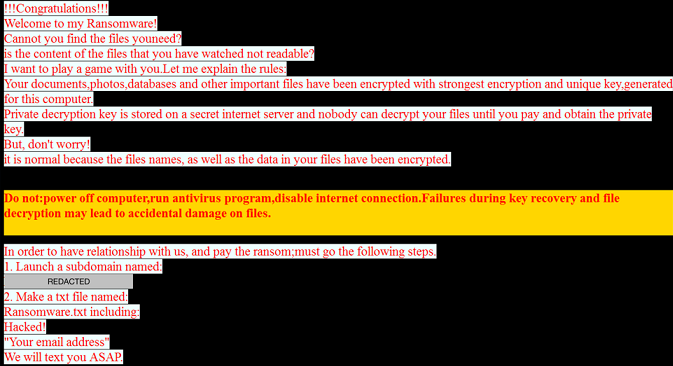
Download ferramenta de remoçãoremover RanRans Ransomware
RanRans Ransomware entra computadores para bloquear os arquivos e extrair dinheiro, como você já sabe, então ele vai começar a trabalhar o segundo ilegalmente entra no seu computador. Antes da codificação, ele se conecta ao seu servidor C&C https://ranrans.000webhostapp.com/write.php?info= e, somente em seguida, criptografa arquivos localizados na pasta %USERPROFILE% e %ALLUSERPROFILE% (+ suas subpastas). Quando todos os arquivos recebem a extensão .ranrans, um bloqueio de tela é aberta a janela na área de Trabalho. Primeiro, os usuários são informados de que seus computadores foram criptografados. Em segundo lugar, descobrir o que eles podem fazer sobre isso – pago 50 DÓLARES em Bitcoin a Bitcoin endereço. Os usuários são informados de que eles poderiam baixar a ferramenta de decriptação de qualquer um dos três URLs fornecidas após a transferência de dinheiro; no entanto, não devemos ter tanta certeza sobre isso. A investigação tem mostrado que nenhum dos links fornecidos trabalho na hora de escrever, por isso pode ser mais possível para obter a ferramenta de decriptação. Podemos assegurar-lhe que você não vai ter o seu dinheiro de volta se você transferir dinheiro para criminosos e, em seguida, perceber que é impossível baixar o decryptor. Desde a AES algoritmo de criptografia utilizado para bloquear os usuários dos arquivos pessoais é uma das mais fortes cifras, não vai ser fácil para descriptografar os arquivos sem a chave. Na verdade, nem mesmo podemos prometer que você pode obtê-los de volta. O que os usuários que não vão pagar o dinheiro para os criminosos cibernéticos podem fazer é restaurar arquivos de um backup – é sua única chance de obter arquivos de volta.
Como excluir RanRans Ransomware?
Você não vai encontrar um site oficial RanRans Ransomware pode ser baixado, pois o site não existe. A maioria dos usuários que se deparam com este aplicativo malicioso abrir anexos de e-mails de spam que recebe e, assim, permitir que esta infecção para entrar em seus computadores. Claro, se descobrir sobre isso só quando eles descobrem um monte de arquivos criptografados em seus PCs. Ao contrário do anteriormente analisado infecções ransomware, RanRans Ransomware não cria uma cópia de si mesmo, mas, em vez disso, ele começa a trabalhar imediatamente a partir do diretório que foi lançado. Esta é uma boa notícia, o que significa que ele não deve ser extremamente difícil de remover RanRans Ransomware.
Se temos convencido de que você exclua RanRans Ransomware a partir de seu PC, você deve primeiro iniciar o procedimento de remoção por matar o processo mal-intencionado no Gerenciador de Tarefas. É necessário fazer para que a irritante janela aberta por esta ameaça desaparecerá da área de Trabalho. Em seguida, todos os outros componentes da infecção ransomware tem que ser apagado completamente o nosso guia de remoção manual irá ajudá-lo com isso.
Aprenda a remover RanRans Ransomware do seu computador
- Passo 1. Como excluir RanRans Ransomware de Windows?
- Passo 2. Como remover RanRans Ransomware de navegadores da web?
- Passo 3. Como redefinir o seu navegador web?
Passo 1. Como excluir RanRans Ransomware de Windows?
a) Remover RanRans Ransomware relacionados ao aplicativo do Windows XP
- Clique em iniciar
- Selecione painel de controle

- Escolha Adicionar ou remover programas

- Clique em RanRans Ransomware software relacionados

- Clique em remover
b) Desinstalar o programa relacionadas RanRans Ransomware do Windows 7 e Vista
- Abrir o menu iniciar
- Clique em painel de controle

- Ir para desinstalar um programa

- Selecione RanRans Ransomware relacionados com a aplicação
- Clique em desinstalar

c) Excluir RanRans Ransomware relacionados ao aplicativo do Windows 8
- Pressione Win + C para abrir a barra de charme

- Selecione Configurações e abra o painel de controle

- Escolha desinstalar um programa

- Selecione o programa relacionado RanRans Ransomware
- Clique em desinstalar

Passo 2. Como remover RanRans Ransomware de navegadores da web?
a) Apagar RanRans Ransomware de Internet Explorer
- Abra seu navegador e pressione Alt + X
- Clique em Gerenciar Complementos

- Selecione as barras de ferramentas e extensões
- Excluir extensões indesejadas

- Ir para provedores de pesquisa
- Apagar RanRans Ransomware e escolher um novo motor

- Mais uma vez, pressione Alt + x e clique em opções da Internet

- Alterar sua home page na guia geral

- Okey clique para salvar as mudanças feitas
b) Eliminar a RanRans Ransomware de Firefox de Mozilla
- Abrir o Mozilla e clicar no menu
- Complementos de selecionar e mover para extensões

- Escolha e remover indesejadas extensões

- Clique no menu novamente e selecione opções

- Na guia geral, substituir sua home page

- Vá para a aba de Pesquisar e eliminar RanRans Ransomware

- Selecione o seu provedor de pesquisa padrão novo
c) Excluir RanRans Ransomware de Google Chrome
- Lançamento Google Chrome e abrir o menu
- Escolha mais ferramentas e vá para extensões

- Encerrar as extensões de navegador indesejados

- Mover-se para as configurações (em extensões)

- Clique em definir página na seção inicialização On

- Substitua sua home page
- Vá para a seção de pesquisa e clique em gerenciar os motores de busca

- Finalizar RanRans Ransomware e escolher um novo provedor
Passo 3. Como redefinir o seu navegador web?
a) Reset Internet Explorer
- Abra seu navegador e clique no ícone de engrenagem
- Selecione opções da Internet

- Mover para a guia Avançado e clique em redefinir

- Permitir excluir configurações pessoais
- Clique em redefinir

- Reiniciar o Internet Explorer
b) Reiniciar o Mozilla Firefox
- Inicie o Mozilla e abre o menu
- Clique em ajuda (o ponto de interrogação)

- Escolha a solução de problemas informações

- Clique no botão Refresh do Firefox

- Selecione atualização Firefox
c) Reset Google Chrome
- Abra Chrome e clique no menu

- Escolha configurações e clique em Mostrar configurações avançada

- Clique em Redefinir configurações

- Selecione Reset
d) Redefinir Safari
- Inicie o navegador Safari
- Clique em Safari configurações (canto superior direito)
- Selecione redefinir Safari...

- Irá abrir uma caixa de diálogo com itens pré-selecionados
- Certifique-se de que todos os itens que você precisa excluir são selecionados

- Clique em Reset
- Safári será reiniciado automaticamente
* scanner de SpyHunter, publicado neste site destina-se a ser usado apenas como uma ferramenta de detecção. mais informação sobre SpyHunter. Para usar a funcionalidade de remoção, você precisará adquirir a versão completa do SpyHunter. Se você deseja desinstalar o SpyHunter, clique aqui.

